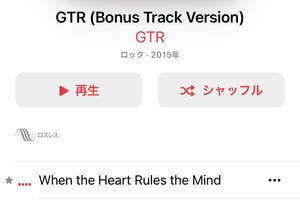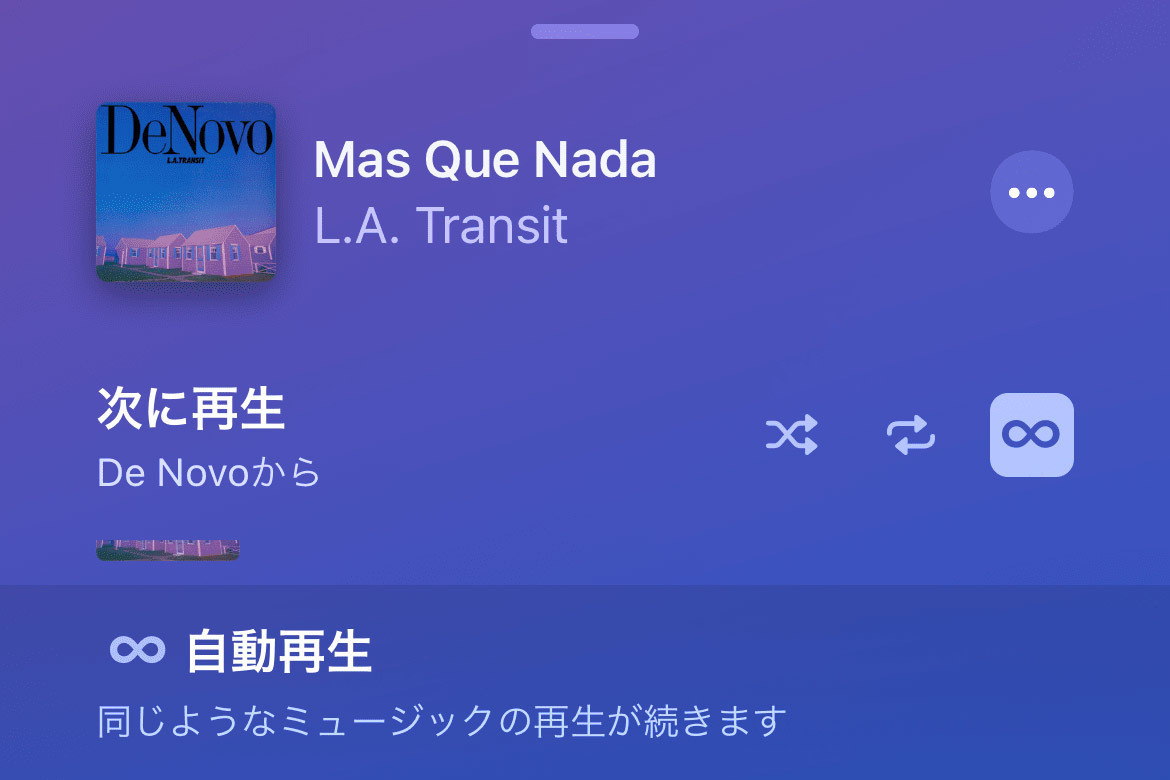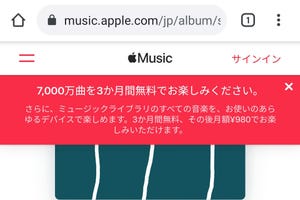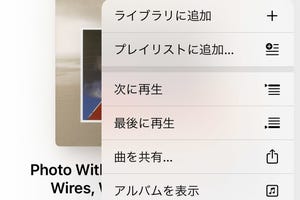ロスレス/ハイレゾ対応が始まったApple Music、かなり音質が向上したと評価する声が聞こえてきます。従来のロッシー音源(AAC)と聴き比べれば、ロスレス音源(ALAC)のほうが音の繊細さや空間表現の巧みさで優れていることがわかります。
しかし、ロスレスで再生するとデータ量は大幅に増えます。ロッシー/AACのとき6MBだった曲が、ロスレス/ALACでは36MBに増加するため、外出時のストリーミング再生で消費するパケットは6倍ほどに膨れ上がる計算です。Apple Musicは自動再生が基本ですから、"ギガ超え"はあっという間、通信費に頭を抱えることにもなりかねません。
そんなときは、「モバイル通信オフ&自宅ダウンロード」を徹底しましょう。Wi-Fiに接続しているとき以外のストリーミング再生を諦めることになりますが、ミュージックアプリのモバイル通信を禁止すれば、パケットの消費はありません。聴きたい音楽はあらかじめ自宅でダウンロードしておけばOK、iPhoneの内蔵ストレージが許すかぎりの曲数をロスレス/ハイレゾ品質で外へ持ち出せます。
この「モバイル通信オフ&自宅ダウンロード」は、プレイリストを利用して音楽を聴くユーザには有効です。事前にどの曲/アルバムを聴くか考えているわけですから、Apple Musicの売りの機能「自動再生」が使えなくても不便はありません。プレイリスト画面で曲の一括ダウンロードができるので、手間もかかりません。
手順はかんたん、「設定」→「ミュージック」の順に画面を開き、「モバイルデータ通信」スイッチをオフにしましょう。以降ミュージックアプリを起動すると、モバイルデータ通信がオフだと警告されますが、OKボタンをタップして無視しましょう。これで、パケット料金の急増に悩むことはなくなります。